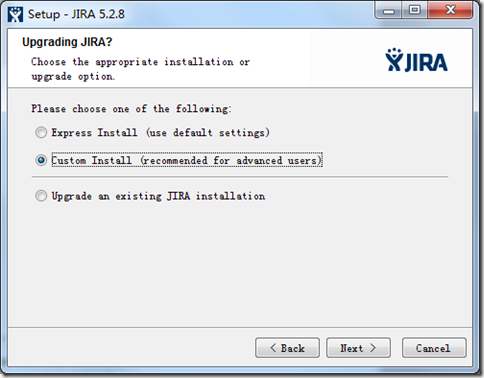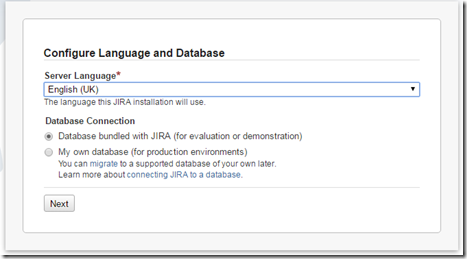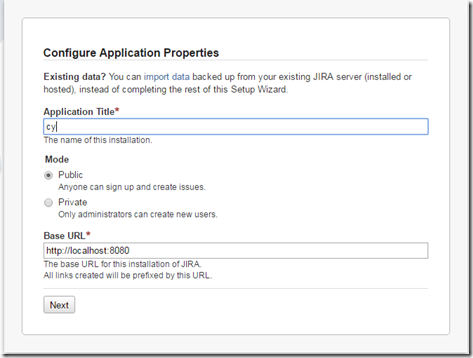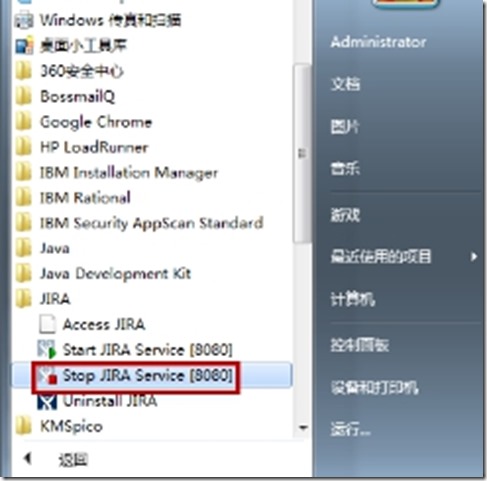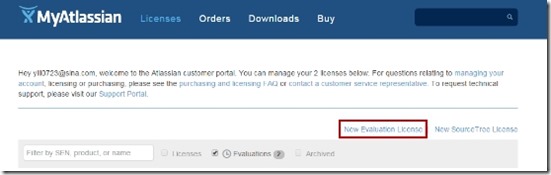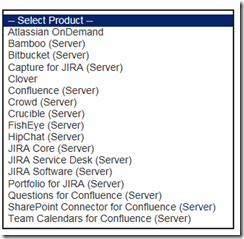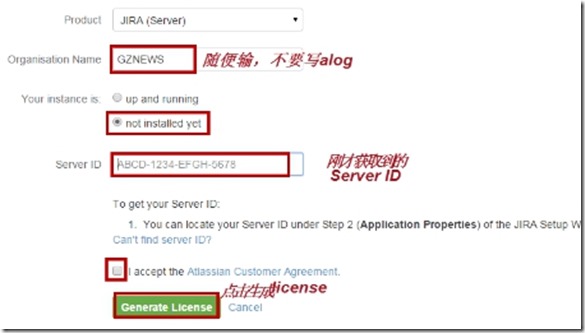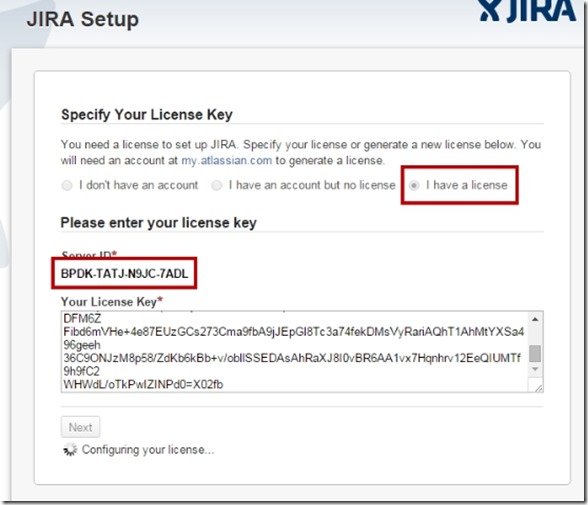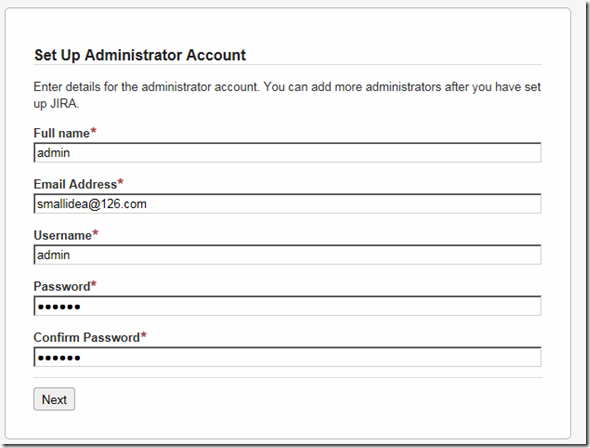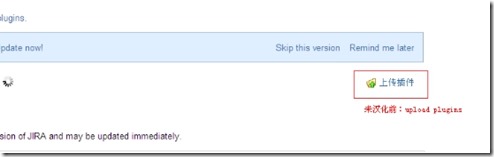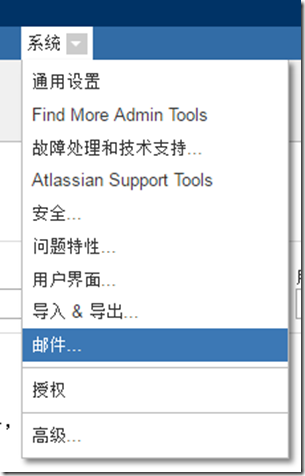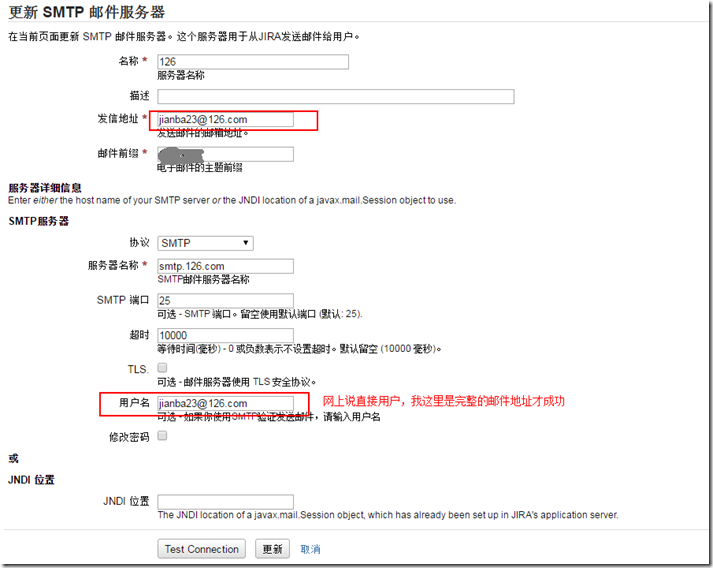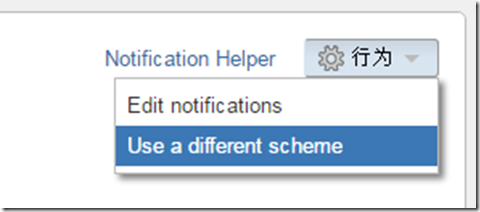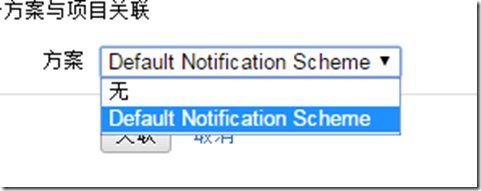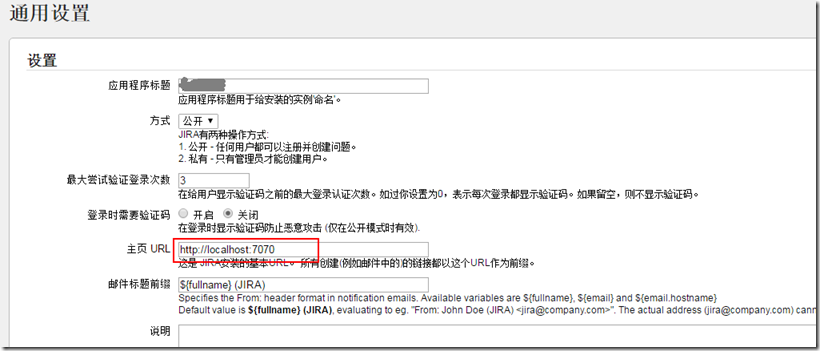Jira5.2.8 安装
第一步. 安装jira
1. 运行安装包,选择自定义安装
2. 最好使用netstat -ano检查一下端口是否被占用,如果占用就选其他的靓号吧~
3. 选择集成数据库
输入应用的名称
第二步. 破解
1.程序中找到JIRA,点击结束JIRA服务。
2.将atlassian-extras-2.2.2.jar 覆盖至%JIRA_HOME%/atlassian-jira/WEB-INF/lib/atlassian-extras-2.2.2.jar。
3.将atlassian-extras-2.2.2.crack 覆盖至%JIRA_HOME%/atlassian-jira/WEB-INF/classes下
4. 浏览器打开my.atlassian.com,登录账号:yili0723@sina.com密码:darbod861204
登录成功后,点击New Evaluation License.
建议选择“Jira Software”,官方的解释是
生成license
5. 再次启动jira服务,将获取到的licese放入jira授权信息中,点击增加按钮,破解完成。
6. 设置系统密码
第三步. 安装汉化包
1.汉化:1)点击进入管理员页面,2)点击plugins>>Manage Add-ons打开插件管理页面。(注:过程中可能要输入admin登录密码)
2.点击上传插件,选择“JIRA-5.0-language-pack-zh_CN”并点击上传,系统即自动汉化。
第四步. 邮件配置
1.配置邮件服务器
进入管理员界面
http://localhost:8080/secure/AdminSummary.jspa
最好配置一下发送邮箱
用户名直接使用完整的邮件地址,网上说是输入用户名,我发现不成功。
2.关闭邮件提醒
项目 >> 进入项目列表 >> 点击项目名称链接 >> 选择“通知设置”>> 进入规则列表,右上角“行为”中选择“Use a different scheme” >> 选无
第五步. 其他配置
1. 主页
欢迎在评论区留下你宝贵的意见,不论好坏都是我前进的动力(cnblogs 排名提升)!
如果喜欢,记得点赞、推荐、关注、收藏、转发 ... ;)